Содержание
Спящий режим Андроид – что это такое и как отключить – вопрос, требующий срочного решения в ситуации, когда пользователю нужна постоянная работа устройства. Если нужно отключить режим сна или увеличить время затухания, стоит изучить рекомендации данной статьи. Здесь сказано, каким способом провести увеличение временного периода, почему это нужно и какие преимущества можно приобрести от проведения данной операции.
Что такое спящий режим в телефоне?
Это специальная опция, встроенная по умолчанию. В подобном случае самостоятельная настройка бездействия будет иметь значение по времени. Данный период равен двум минутам. При необходимости можно увеличить его, следуя несложным инструкциям и рекомендациям.
Для чего нужна эта функция?
Стоит рассмотреть, для чего требуется осуществлять подобную операцию. Это специальная опция, которая сэкономит заряд батареи. После некоторого времени дисплей гаснет, устройство переходит в спящий режим.
Несмотря на очевидную полезность спящий режим android надоедает пользователям. Людей начинает раздражать, что гаджет отключается при чтении или просмотре фото. Появляется необходимость отключить режим и сделать работу гаджета удобной. Отключение будет осуществляться через время или намеренным действием пользователя.
Как отключить спящий режим на телефоне?
Отличным решением считается отключение затухания экрана через специальные приложения. Без них можно установить тайм-аут лишь в границах пары минут.
Перед тем как провести подобную операцию стоит подумать, так как затихание работы способно не только экономить заряд, но обеспечить безопасность. Если смартфон оставлен без внимания, он отключится, и посторонний не сможет им воспользоваться.
Как убрать спящий режим на телефоне?
Чтобы полностью убрать режим, потребуется использовать специальное ПО Stay Alive. Интерфейс утилиты понятен, после скачивания пользователь поймет, что нужно сделать.
Если нет желания или возможности использовать сторонние приложения, разрешается действовать через настройки. Схему действий можно изучить на примерах гаджетов Honor и Huawei. Выполнить необходимо такие манипуляции:
- Открываются Настройки.
- Нужно перейти в Приложения и уведомления.
- Активируется вкладка Дополнительно, где выбирается Специальный доступ.
- Переход во вкладку с настройками;
- Нажимается Конфиденциальность;
- Следует зайти в Управление.
На многих гаджетах для достижения цели достаточно запустить функцию Отслеживать использование. При желании можно задействовать опцию Allow the screen to dim, которая переводится, как затемнение дисплея. Если установить соответствующий флажок, свет будет немного темнеть, но блокировки не произойдет.
Если у Вас остались вопросы — сообщите нам 
Почему нельзя поменять спящий режим на телефоне?
Это специально продуманное и встроенное ограничение. Оно предназначено для безопасности и для сохранения рабочего состояния. Без сторонних приложений изменить режим сложно по причине того, что функция выступает, как часть работы телефона. Единственное, что можно, это увеличить стандартное время.
Если дисплей телефона не был заблокирован владельцем вручную, гаджет уйдет в «сон» через 30 секунд полного бездействия. Чтобы сделать данный временной промежуток времени более долговременным, придется действовать через настройки. Если же нужно деактивировать опцию, следует зайти в специальное меню или задействовать функционал приложений.
Как настроить спящий режим?
Полезная опция начинает раздражать в разных ситуациях, в которых владелец устройства пользуется им. Среди самых главных можно отметить:
- Просмотр роликов и фото в интернете.
- Игры, где перерыв будет занимать время.
- Изучение карт.
Это такие действия, где человек производит минимальное количество манипуляций на экране. Чтобы избавиться от данного раздражающего фактора, постоянно не разблокировать устройство хонор, нужно действовать по описываемой схеме. Человек должен выполнить в настройках такие манипуляции:
- Следует перейти через строку Экран.
- Нажать на Дополнительно.
- Открывается Спящее положение.
- Выбирается необходимая продолжительность бездействия.
Стоит отметить, что на определенных смартфонах тайм-аут отключить нет возможности. Выдержку можно только продлить до 30 минут. Подобный спящий режим присутствует в стандартных прошивках на устройствах honor. Если подобной опции нет, часто можно найти пункт Не выключать дисплей. Если ввести его в активное положение, телефон не отключится в период подзарядки.
Можно использовать специальное приложение. Речь идет об универсальной утилите Hold Screen On Demo. Она использует фронтальную камеру, чтобы экран по прошествии определенного времени не выключался. Камера следит за взглядом пользователя. Как только человек перестает смотреть на телефон, утилита сможет понять это, отключит смартфон, и он будет не активен.
В данной программе разрешается настроить и поменять перечень определенных приложений. При их активном состоянии камера будет отслеживать направление глаз и их движение по экрану.
Опция отключается бесплатно, и это означает, что не придется платить за отсутствие рекламы. Вариант подходит для пользователей, не желающих тратить время на постоянное переключение настроек на самсунг. Достаточно один раз найти и скачать саму утилиту, и можно избавиться от такого раздражающего фактора, как затухание экрана, при котором в приложениях ничего нельзя сделать.
Подводя итоги
Достаточно легко произвести настройки на планшете или на телефоне, после которых устройство не будет выходить из активного режима. На большинстве телефонов android 7а опцию можно настроить или выключить полностью, но есть модели, где разрешено только увеличить время спящего режима в среднем с 30 секунд до 30 минут.
23.07.2019
Проблема разрядки в состоянии сна долгое время оставалась бичом Android-смартфонов. Это происходило из-за фоновой работы приложений, которые не засыпали вместе с аппаратом, а продолжали потреблять энергию. Однако начиная с Android 6.0 в ОС появился новый инструмент под названием Doze, который умеет блокировать работу встроенного и стороннего ПО. Вот только, как показала практика, далеко не все знают о его существовании, не говоря уже о том, чтобы понимать, как он работает. Восполняем пробел.
На самом деле Doze не делает ничего сверхъестественного. Он просто не дает приложениям безостановочно работать в фоновом режиме, позволяя им активироваться только время от времени, например, чтобы оповестить пользователя о чем-то важном. При этом чем реже вы берете смартфон в руки и пробуждаете его, тем реже Doze позволяет приложениям пробуждаться. Однако по умолчание Doze распространяет свое действие не на все программы, требуя добавить их в черный список вручную.
Как отключить фоновую работу приложений на Android
- Для этого перейдите в «Настройки» — «Батарея» — «Экономия заряда батареи»;
В выпадающей вкладке выберите «Не экономят заряд»;</li>Теперь, поочередно нажимая на иконку каждой программы, активируйте параметр «Экономить».</li></ul>
Читайте также: Как на Android блокировать отвлекающие приложения
Это действие заставит приложения подчиняться Doze, который будет блокировать их работу в фоновом режиме. Однако будьте внимательны: режим может конфликтовать с некоторыми программами. К примеру, из-за блокировки фоновой активности мобильный клиент «Сбербанка» может выгружаться из памяти, а потом препятствовать повторной авторизации. Дело в том, что сервера видят, что пользователь вошел и не выходил из приложения, а смартфон уже выгрузил его из памяти. Чтобы избежать подобных ситуаций, нужно отключить экономию энергии для важных приложений.
Подпишись на наш канал в Яндекс.Дзен. Там каждый день выходят эксклюзивные материалы, которых нет на сайте.
Отключение засыпания экрана до 30 минут</h2>
На большинстве смартфонов Android максимальное время бездействия, после которого отключается экран, составляет 30 минут. Если этих цифр вам достаточно, необходимо просто изменить настройки.
Зайдите в раздел с настройками.
Откройте раздел «Экран».
Найдите строку «Спящий режим», тапните по ней.
Выберите максимальный отрезок времени бездействия пользователя, после которого экран будет уходить в спящий режим.
Все. При необходимости время можно поменять в любой момент.
Как отключить спящий режим полностью (более чем на 30 минут)?</h2>
Если время отключение экрана при бездействии должно составлять более 30 минут, придется устанавливать стороннее приложение.
Открываете Play Market.
Пишете в поиске screen alive, нажимаете на кнопку поиска.
Выбираете приложение, читаете отзывы, устанавливаете.
Возьмем для примера «Негаснущий экран» от Active Mobile Applications.
Устанавливаем, запускаем. Выбираем приложение, для которого экран не должен гаснуть, тапаем по нему и видим соответствующую иконку.
Это приложение не должно выключать экран при бездействии пользователя вообще. Примерно таким же образом работают другие похожие приложения, которые вы также можете установить из Play Market.
Используемые источники:
- https://phone-insider.com/spyashchiy-rezhim-android.html
- https://androidinsider.ru/polezno-znat/kak-prodlit-vremya-raboty-android-smartfona-s-pomoshhyu-spyashhego-rezhima.html
- https://siteproandroid.ru/kak-otkljuchit-zasypanie-jekrana-na-smartfone-android-polnostju/


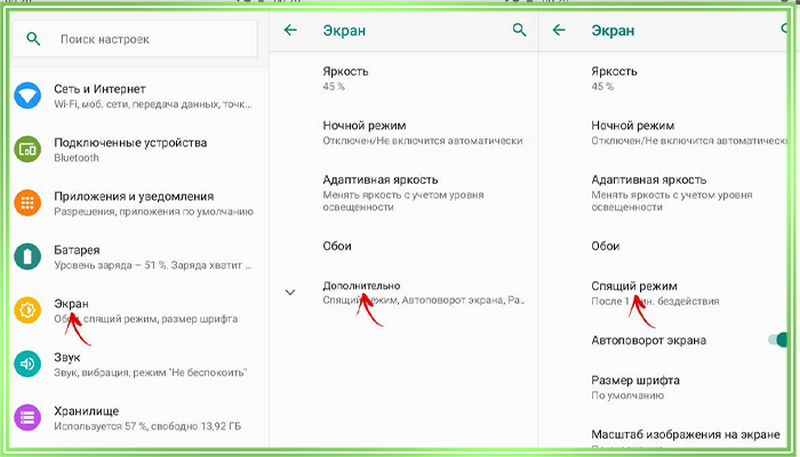
 Полное исправление: Windows 10 переходит в спящий режим через 2 минуты
Полное исправление: Windows 10 переходит в спящий режим через 2 минуты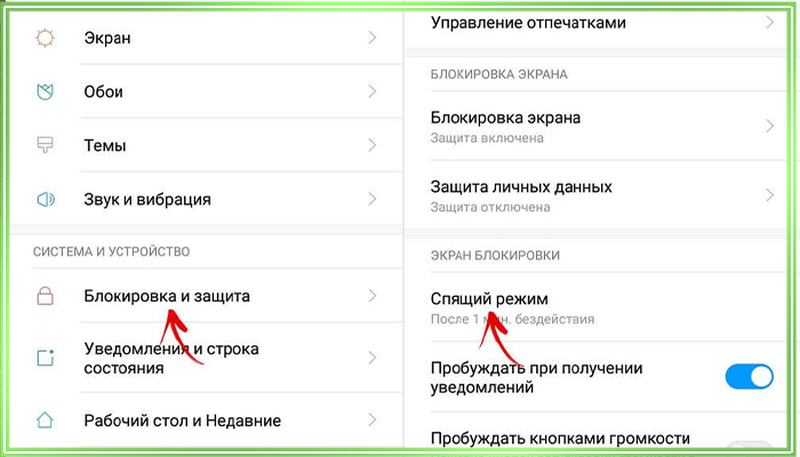
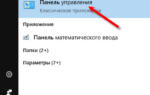 Почему компьютер сам выходит из спящего режима: причины, что делать?
Почему компьютер сам выходит из спящего режима: причины, что делать?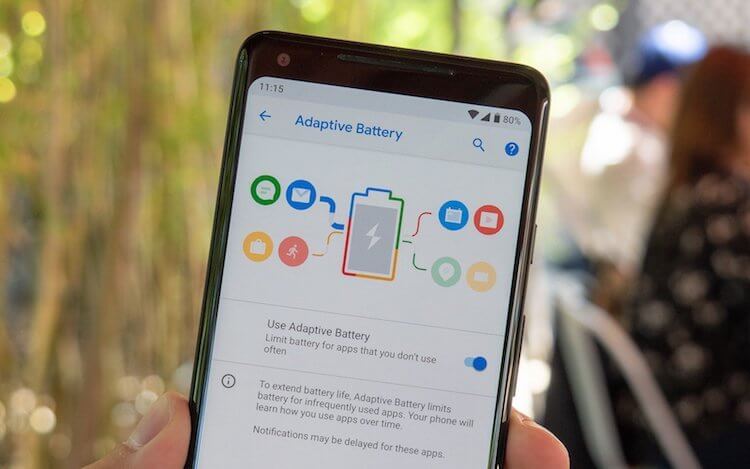
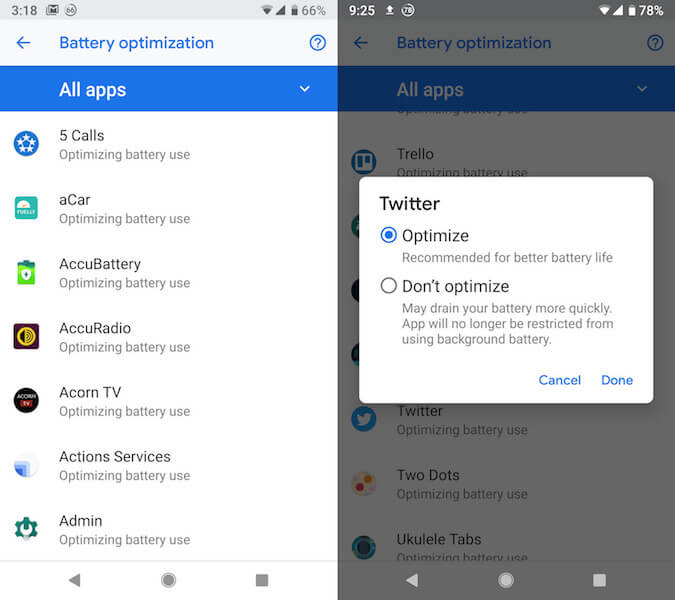
 Автоматическое включение (выключение) компьютера из режимов сна (гибернации)
Автоматическое включение (выключение) компьютера из режимов сна (гибернации)
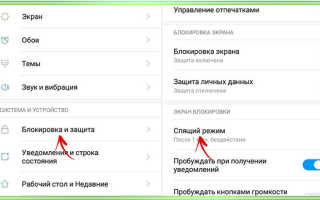
 Что делать, если ноутбук с Windows 10 не выходит из спящего режима и не включается?
Что делать, если ноутбук с Windows 10 не выходит из спящего режима и не включается?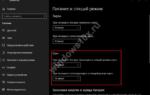 Как отключить режим сна и гибернации в Linux
Как отключить режим сна и гибернации в Linux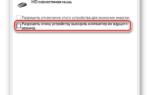 Почему Windows не уходит в спящий режим?
Почему Windows не уходит в спящий режим?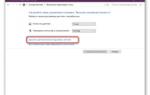 Компьютер выходит из спящего режима со сбоями — как решить проблему
Компьютер выходит из спящего режима со сбоями — как решить проблему